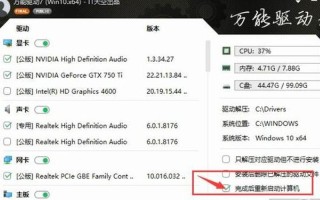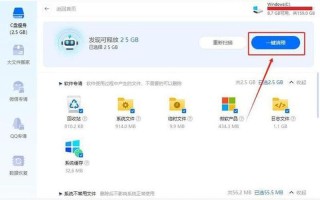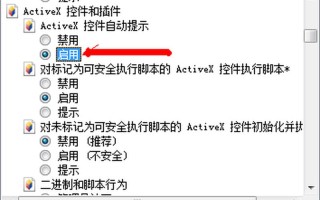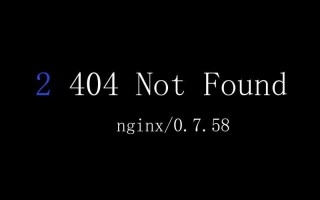刻录光盘是一项常见的技术操作,尤其在信息存储和数据备份方面发挥着重要作用。随着数字化时代的到来,虽然云存储和USB闪存驱动器逐渐普及,但光盘依然在某些特定场合中占有一席之地。无论是为了保存重要文件、 *** 音乐CD,还是分享视频资料,掌握刻录光盘的 *** 显得尤为重要。本文将详细介绍刻录光盘的步骤和相关知识。
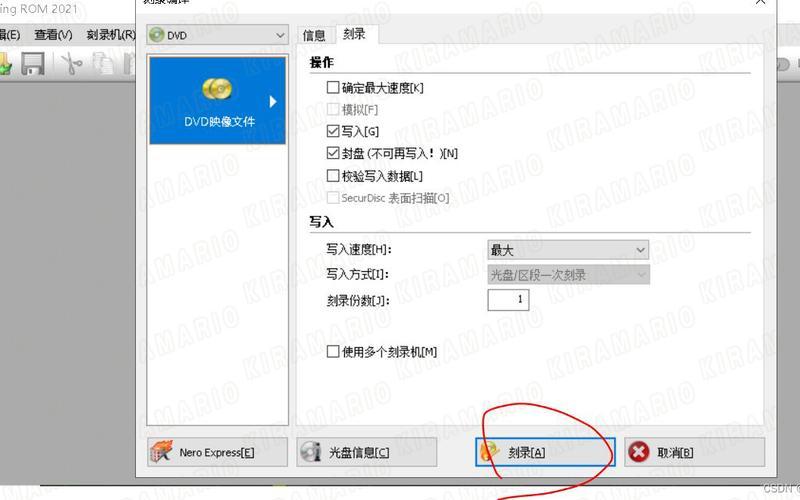
刻录光盘的准备工作
在开始刻录光盘之前,需要确保拥有合适的硬件和软件。硬件方面,你需要一台配备光驱的计算机,以及一张空白的CD或DVD光盘。市场上有多种类型的光盘可供选择,如CD-R、CD-RW、DVD-R等,其中CD-R适合一次性写入,而CD-RW则可以重复使用。软件方面,现代操作系统通常自带刻录软件,比如Windows Media Player或其他第三方工具,如Nero等。这些软件提供了友好的用户界面,使得刻录过程更加简单。
在准备好硬件和软件后,将空白光盘放入光驱中。此时计算机会自动识别新插入的光盘,并弹出相关对话框,提示用户选择使用方式。通常情况下,选择“用于CD/DVD播放机”选项,以便于后续操作。
刻录文件到光盘的步骤
接下来是实际的刻录步骤。在计算机上打开“我的电脑”或“此电脑”,找到对应的DVD RW驱动器,右击并选择“打开”。这时会出现一个窗口,显示光盘的信息。你可以将需要刻录的文件拖拽到这个窗口中,或者通过复制粘贴的方式将文件添加进去。
完成文件添加后,你需要在窗口空白处右击鼠标,选择“刻录到光盘”。这时系统会弹出一个设置对话框,让你输入光盘标题并选择刻录速度。建议选择较低的速度,以确保刻录质量。在确认无误后,点击“下一步”开始刻录过程。
在刻录过程中,请耐心等待,直到系统提示完成。在此期间,不要随意操作计算机,以免影响刻录效果。一旦完成,你可以点击“完成”按钮,安全退出光盘。
常见问题及解决方案
在实际操作中,有些用户可能会遇到各种问题。例如,如果光驱无法识别光盘,可以尝试更换另一张空白光盘或者检查驱动器是否正常工作。有时在选择文件进行刻录时,可能会出现文件格式不支持的问题,这时需要确认所选文件是否符合要求。
另一个常见问题是刻录速度过快导致的错误。在这种情况下,可以尝试降低刻录速度,以提高成功率。如果仍然无法解决,可以考虑更新设备驱动程序或更换其他刻录软件。
相关内容的知识扩展:
在了解了基本的刻录 *** 后,我们可以进一步探讨与刻录光盘相关的一些知识。
1. 光盘类型及其应用
光盘主要分为CD(Compact Disc)和DVD(Digital Versatile Disc)。CD主要用于音乐和小型数据存储,而DVD则因其更大的存储容量而广泛应用于视频和大型软件分发。例如,一张标准CD通常能存储约700MB的数据,而单层DVD则可容纳4.7GB的数据。这使得DVD成为了电影和大型数据备份的首选媒介。
2. 刻录技术的发展
随着科技的发展,刻录技术也不断进步。从最初的CD-R到现在的蓝光光盘(BD),每一种新技术都旨在提高存储容量和读取速度。可重写技术(如CD-RW和DVD-RW)使得用户能够多次使用同一张光盘,提高了资源利用率。
3. 数据安全与备份策略
在数据存储中,安全性是一个关键问题。尽管云存储日益流行,但物理介质如光盘仍然是备份的重要方式之一。通过定期将重要数据刻录到光盘上,可以有效防止数据丢失。为了确保数据安全,建议使用加密工具对敏感信息进行加密处理,从而增加数据保护层级。
掌握刻录光盘的 *** 不仅能帮助我们更好地管理数据,还能提升我们的信息安全意识。在数字化时代,这项技能依然具有重要意义。